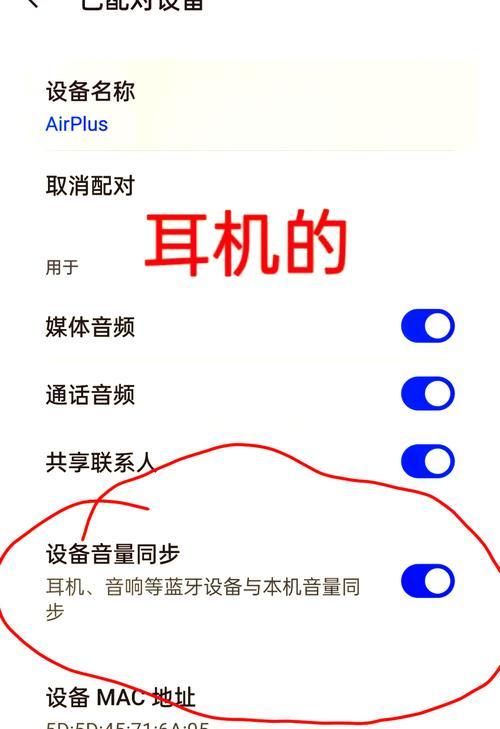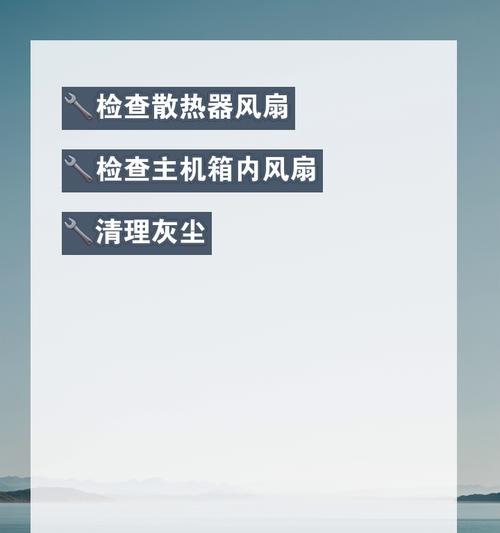电脑如何查看应用占用的详细内存?
游客 2025-03-24 11:20 分类:电子设备 11
在日常电脑使用过程中,了解应用程序所占用的内存状况,对优化系统性能,管理电脑资源至关重要。本文将为读者提供在不同操作系统下查看应用占用内存的详细步骤,以确保您能够轻松掌握这一实用技能。
一、Windows系统中查看应用占用的详细内存
在Windows操作系统中,您可以使用任务管理器来查看哪些应用程序正在运行以及它们所占用的内存大小。
1.1利用任务管理器查看应用内存占用
1.打开任务管理器:可以通过“Ctrl+Shift+Esc”组合键快速打开,或者右键点击任务栏选择“任务管理器”。
2.切换至详细信息:在任务管理器窗口中,选择“详细信息”或“进程”标签。
3.查看内存占用:在详细信息或进程标签下,您可以查看每个应用程序的“内存”列,它显示了每个应用占用的内存量。
1.2使用命令提示符查看应用内存占用
除了图形界面的工具,Windows还提供了命令行工具来执行这一任务。
1.打开命令提示符:点击“开始”菜单,输入“cmd”并回车,或按“Win+R”打开运行对话框,输入“cmd”并确认。
2.输入命令:在命令提示符窗口中输入`tasklist`命令,并回车。
3.查看输出:在命令行输出结果中,您可以找到应用程序名称及其对应的内存使用情况(兆字节)。
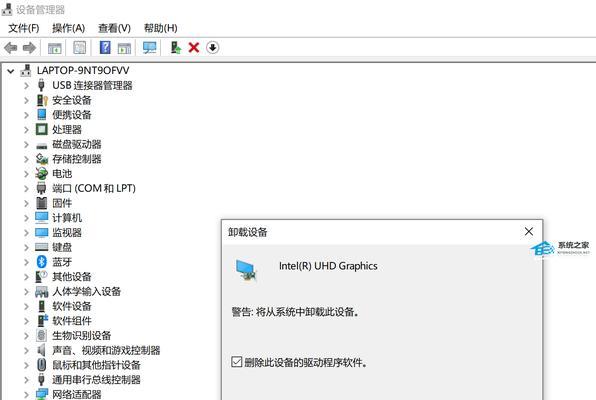
二、macOS系统中查看应用占用的详细内存
在macOS上,您可以通过活动监视器来查看应用程序对内存的占用情况。
2.1使用活动监视器查看内存使用情况
1.打开活动监视器:可以通过“前往”菜单->“实用工具”->“活动监视器”,或者在“聚焦搜索”中输入“活动监视器”。
2.切换至内存标签:在活动监视器窗口中,选择“内存”标签。
3.查看内存占用:在内存标签下,您可以看到各种应用程序和进程占用的物理内存和虚拟内存的数据。
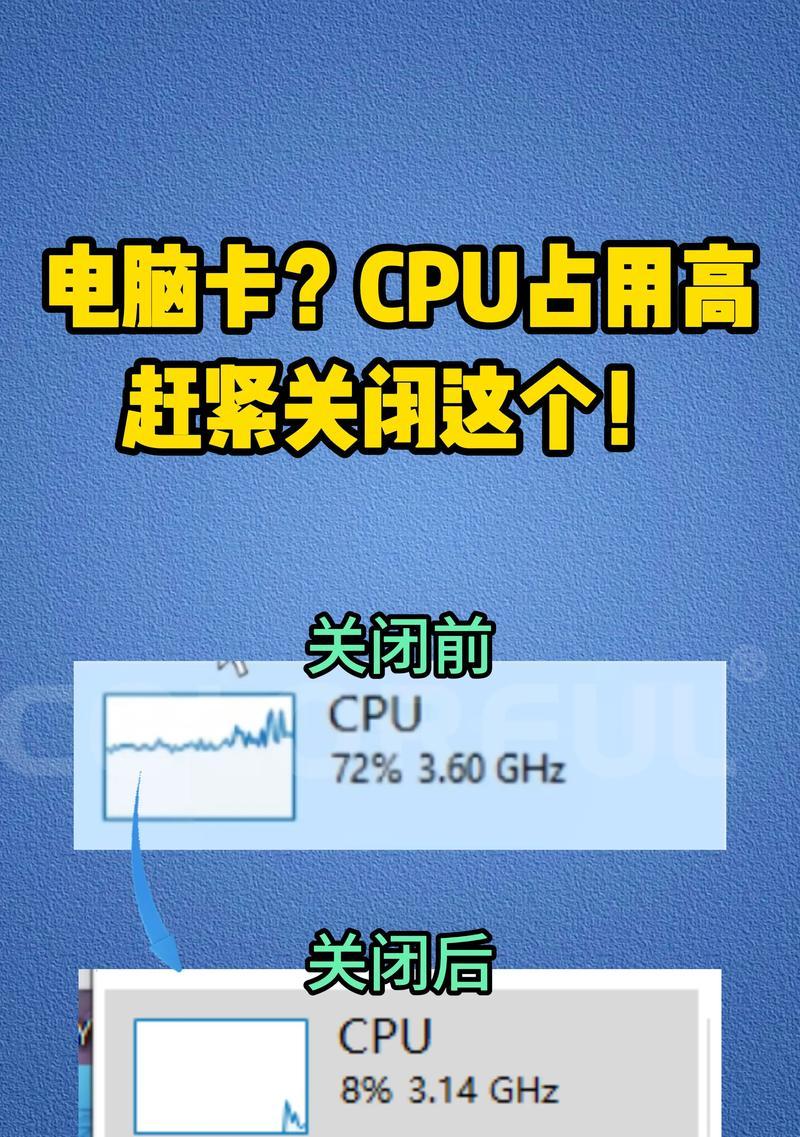
三、Linux系统中查看应用占用的详细内存
在Linux系统中,通常有多种方法可以查看进程占用的内存,这里简述几种常用方法:
3.1使用终端命令查看内存占用
1.打开终端:不同Linux发行版打开终端的方式可能不同,一般可以通过快捷键“Ctrl+Alt+T”打开。
2.输入命令:输入`top`或者`htop`命令(如果系统已安装`htop`,则使用起来更为直观)。
3.查看内存信息:在命令行界面中,您可以实时查看各个进程对内存的占用情况。
3.2使用图形界面工具
某些Linux桌面环境(如GNOME、KDE)提供图形界面的系统监视器工具,通过这些工具也可以查看进程内存占用。
1.打开系统监视器:通常可以通过菜单选择“系统工具”->“系统监视器”。
2.切换至资源标签:在系统监视器界面中,选择“资源”标签。
3.查看内存占用:您可以看到CPU、内存等资源的使用情况,并可以进一步查看特定进程的详细内存使用情况。
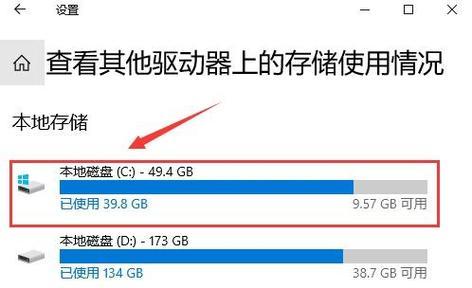
四、常见问题解答
Q1:为什么查看内存占用很重要?
查看内存占用有助于识别资源密集型应用程序,从而对系统性能进行优化。如果发现某个应用占用内存异常,这可能是程序错误、内存泄漏或者其他问题的信号。
Q2:什么是物理内存和虚拟内存?
物理内存是安装在电脑上实际可用的内存,而虚拟内存是操作系统用来扩展物理内存的一种技术。当物理内存不足以满足需求时,系统会从硬盘上分配一部分空间作为虚拟内存。
Q3:如何解决应用占用内存过高的问题?
如果某个应用占用内存过高,您可以尝试重启应用、清理缓存数据或更新软件。如果问题持续存在,可能是程序的问题,需要进一步的研究或联系软件开发者。
五、
通过本文的介绍,您应该已经掌握了在Windows、macOS和Linux操作系统中查看应用占用内存的方法。无论您是系统管理员还是普通用户,了解如何监控和管理内存使用情况都是提高电脑性能的重要一步。希望这些步骤能帮助您更好地优化电脑使用体验。
版权声明:本文内容由互联网用户自发贡献,该文观点仅代表作者本人。本站仅提供信息存储空间服务,不拥有所有权,不承担相关法律责任。如发现本站有涉嫌抄袭侵权/违法违规的内容, 请发送邮件至 3561739510@qq.com 举报,一经查实,本站将立刻删除。!
- 最新文章
- 热门文章
- 热评文章
-
- 小精灵蓝牙耳机连接步骤是什么?连接失败怎么办?
- 小屏手机我只推荐这三款?它们的特色功能是什么?
- 华为nova7Pro的双曲面OLED屏和麒麟985芯片有什么优势?常见问题解答?
- 如何在荣耀50se上开启微信分身功能?遇到问题怎么办?
- 小米11与小米11Pro哪个更值得购买?入手前需要考虑哪些因素?
- 红米Note12系列购买建议?如何选择合适的版本和配置?
- 荣耀60的曲面屏体验如何?1亿像素和4800mAh电池的续航表现怎么样?
- OPPOReno7系列亮点有哪些?为何成为用户关注焦点?
- 华为P40Pro与P40Pro+区别在哪里?
- vivoX80对比vivoX70Pro:哪个更值得购买?
- iPhone11与iPhoneXsMax哪个性价比更高?购买时应该注意哪些问题?
- 诺基亚发布三款智能新机?新机功能特点有哪些?
- 苹果12和13有哪些差异?购买时应考虑哪些因素?
- iPhone13ProMax新售价是多少?购买时需要注意什么?
- OPPOFindX6系列报价详情是多少?购买时需要注意哪些常见问题?
- 热门tag
- 标签列表